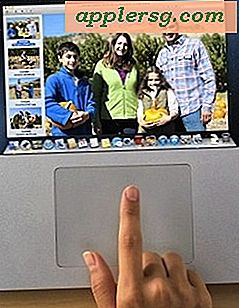วิธีสแกนภาพถ่ายสำหรับสไลด์โชว์
การสร้างสไลด์โชว์พร้อมรูปถ่ายวันหยุดพักผ่อนหรือกิจกรรมพิเศษเป็นวิธีที่ยอดเยี่ยมในการแบ่งปันความทรงจำเหล่านั้นกับครอบครัวและเพื่อนฝูง แม้ว่าการใส่รูปภาพที่ถ่ายด้วยกล้องดิจิตอลลงในสไลด์โชว์จะเป็นเรื่องง่าย แต่คุณอาจมีรูปถ่ายฉบับพิมพ์ที่คุณต้องการรวมไว้ด้วย ซึ่งคุณสามารถเพิ่มลงในสไลด์โชว์ด้วยเครื่องสแกนได้
ขั้นตอนที่ 1
ใช้สาย USB เพื่อเชื่อมต่อสแกนเนอร์กับคอมพิวเตอร์โดยเสียบปลายด้านใดด้านหนึ่งเข้ากับพอร์ต USB ของอุปกรณ์ทั้งสอง เปิดเครื่องคอมพิวเตอร์และสแกนเนอร์ของคุณ
ขั้นตอนที่ 2
ไปที่ "เริ่ม" จากนั้นคลิก "คอมพิวเตอร์ของฉัน" รายการไดรฟ์ที่ใช้พอร์ต USB ในปัจจุบันจะปรากฏขึ้น รวมถึงเครื่องสแกนของคุณ คลิกขวาที่แท็บสแกนเนอร์ของคุณ จากนั้นคลิก "สแกน" คุณสามารถเลือกโปรแกรมที่จะใช้ในการสแกนภาพถ่ายของคุณ โดย Camera Wizard และ Microsoft Scanner เป็นโปรแกรมที่ใช้กันทั่วไปมากที่สุด
ขั้นตอนที่ 3
เลือกประเภทการสแกนที่คุณต้องการตามว่าคุณมีภาพสีหรือภาพขาวดำ วางภาพถ่ายแรกในสแกนเนอร์คว่ำหน้าลงแล้วปิดฝา
ขั้นตอนที่ 4
คลิก "ดูตัวอย่าง" เพื่อดูภาพของคุณ ในหน้าต่างนี้ คุณสามารถครอบตัดรูปภาพได้หากจำเป็น โดยคลิกและลากเส้นประเข้าหรือออก
ขั้นตอนที่ 5
คลิก "ถัดไป" และตั้งชื่อรูปภาพของคุณ อย่าลืมบันทึกรูปภาพเป็นไฟล์ JPG บันทึกรูปภาพในโฟลเดอร์ใหม่สำหรับรูปภาพสไลด์โชว์ของคุณเท่านั้น คลิก "เสร็จสิ้น" จากนั้นทำซ้ำกับรูปภาพที่เหลือของคุณ
ขั้นตอนที่ 6
เปิด Movie Maker หรือโปรแกรมสร้างสไลด์โชว์ที่คุณเลือก (Movie Maker มาพร้อมกับพีซีส่วนใหญ่ ดูลิงก์ดาวน์โหลดในแหล่งข้อมูล หากคุณไม่มี) ไปที่ "รูปภาพ" และค้นหาโฟลเดอร์ที่คุณสร้างด้วยรูปภาพที่สแกน จากนั้นคลิก "นำเข้า"
ขั้นตอนที่ 7
คลิกและลากรูปภาพของคุณไปรอบๆ ไทม์ไลน์ของสไลด์โชว์ตามลำดับที่คุณต้องการให้แสดง คลิก "ข้อความ" เพื่อเพิ่มคำอธิบายภาพและป้ายกำกับให้กับรูปภาพแต่ละรูปหากต้องการ คลิกขวาที่รูปภาพแต่ละรูปแล้วป้อนจำนวนวินาทีที่คุณต้องการให้แสดง หากเวลาจะเท่ากันสำหรับรูปภาพทั้งหมด ให้คลิก "นำไปใช้กับทั้งหมด"
ไปที่ "ไฟล์" "บันทึกเป็น" ตั้งชื่อสไลด์โชว์ภาพถ่ายของคุณ จากนั้นคลิก "บันทึก"